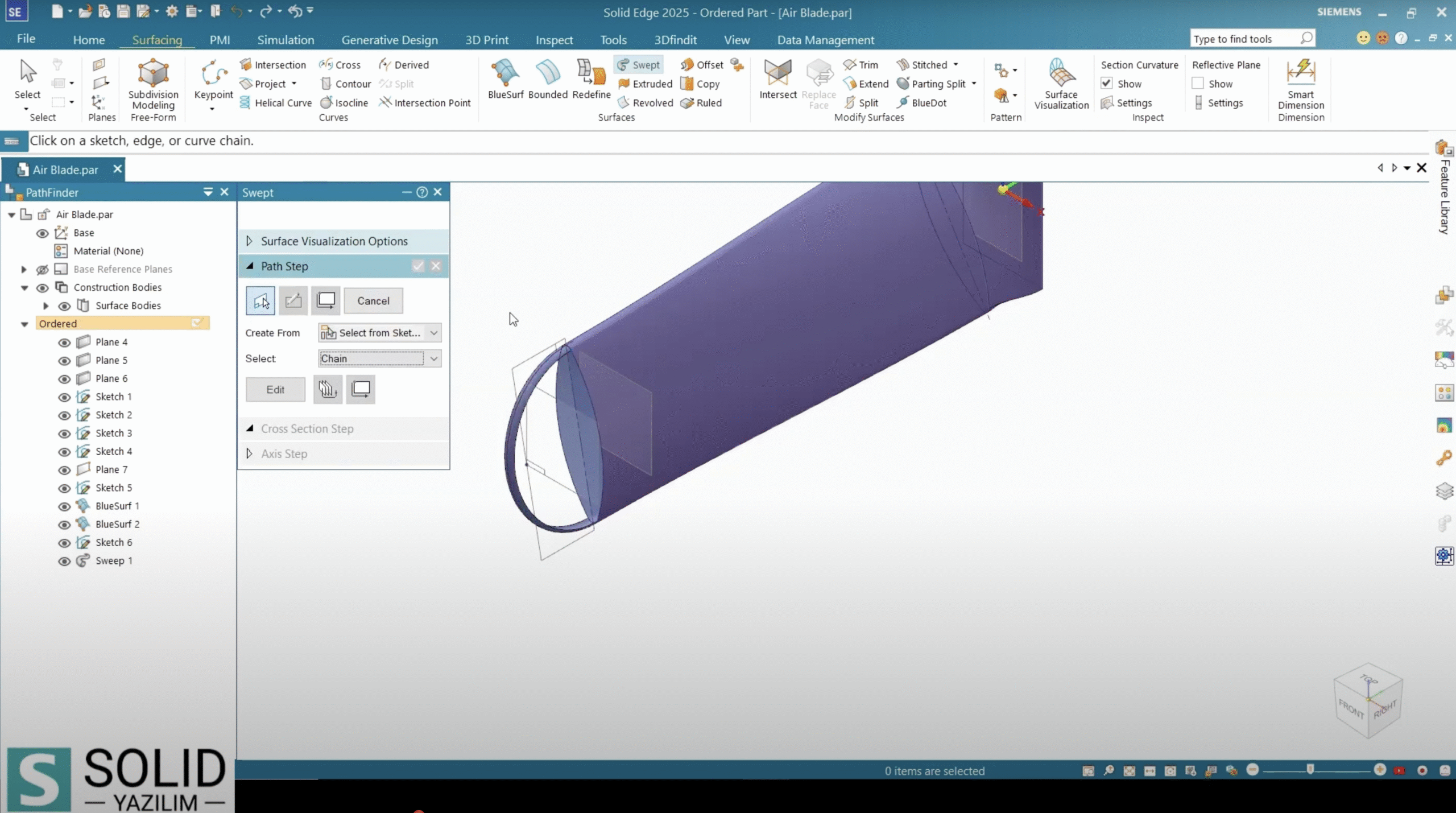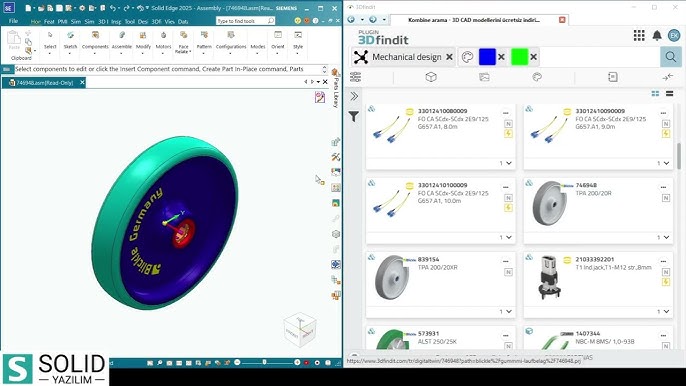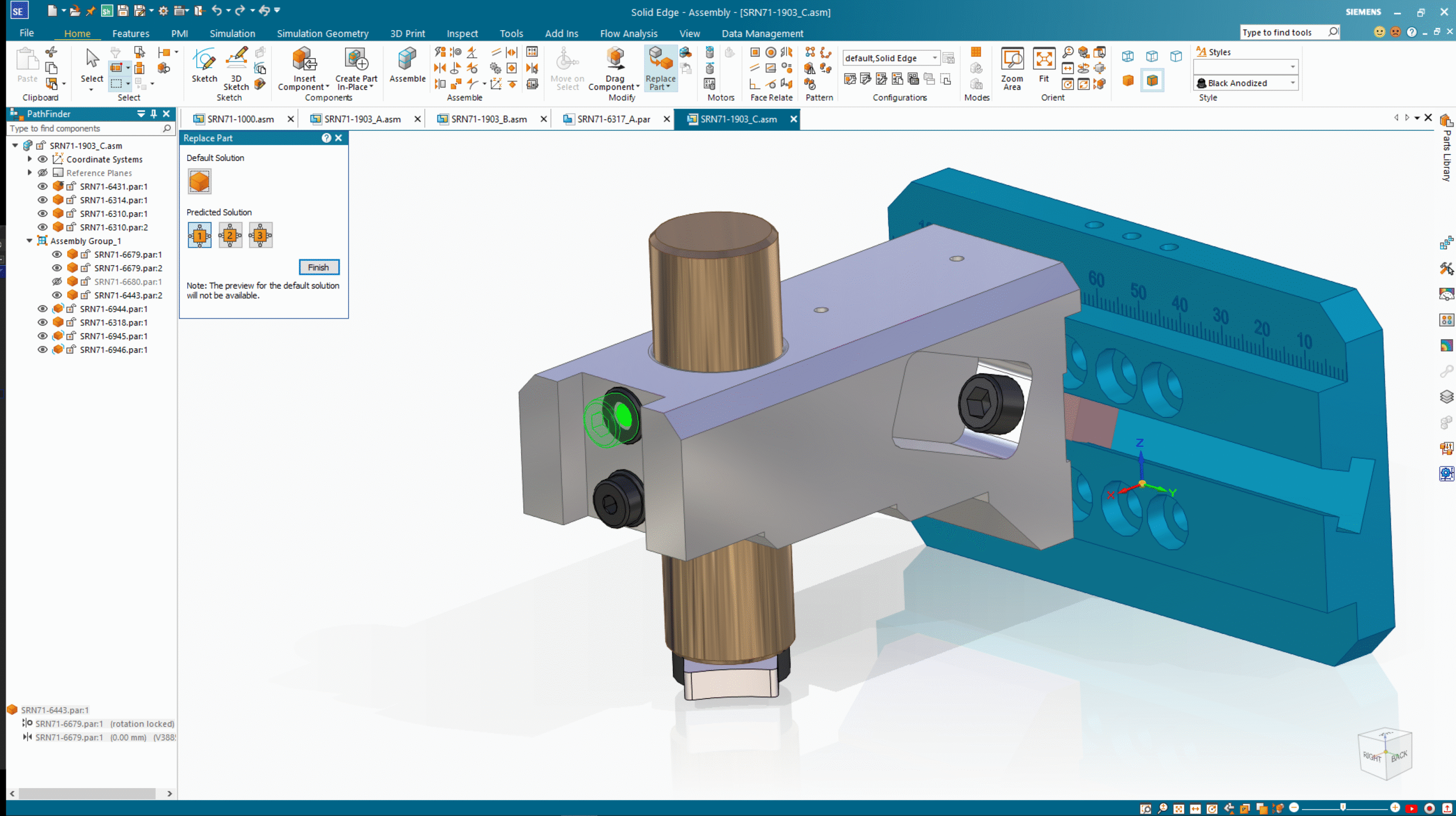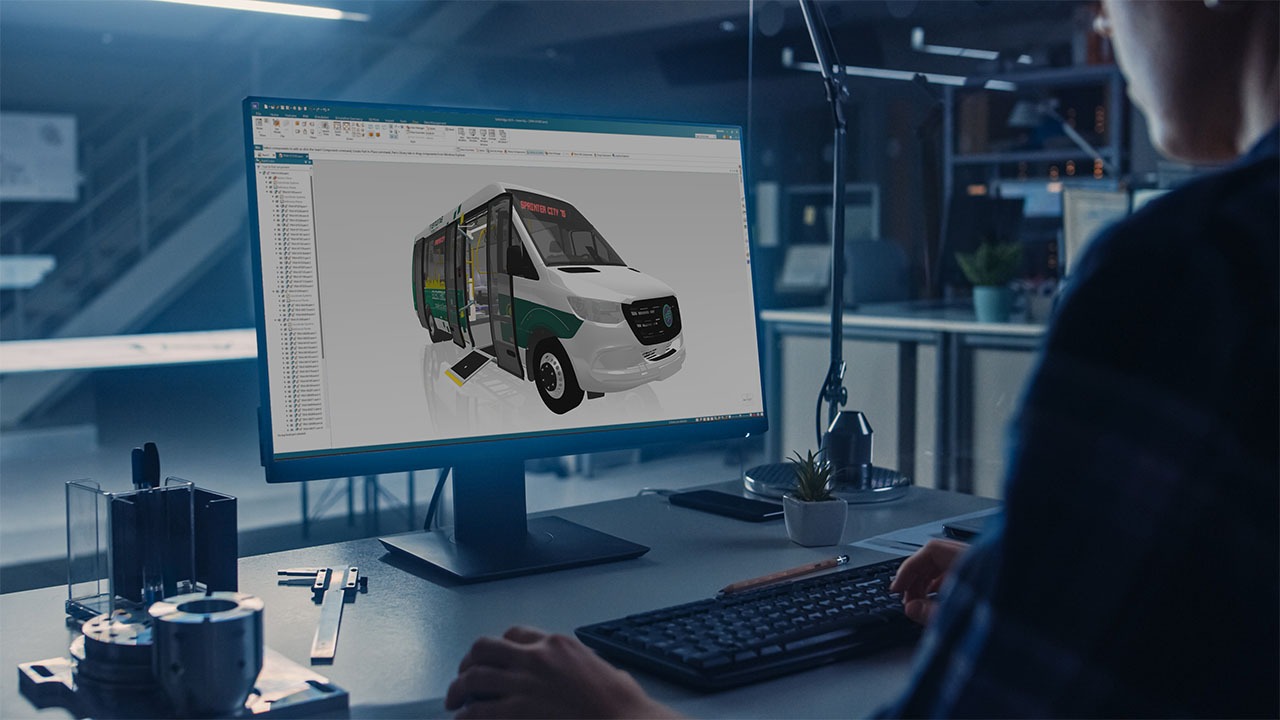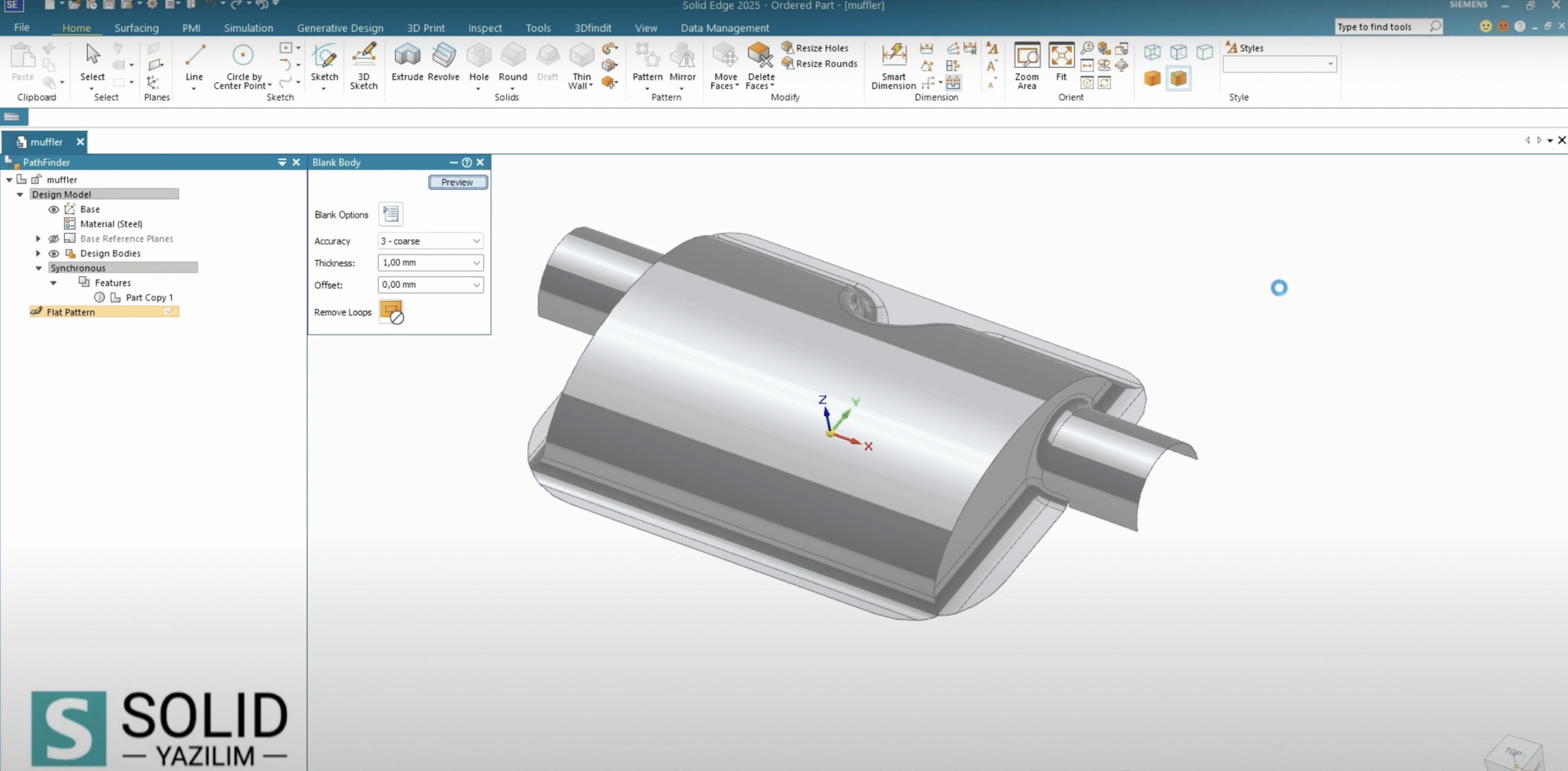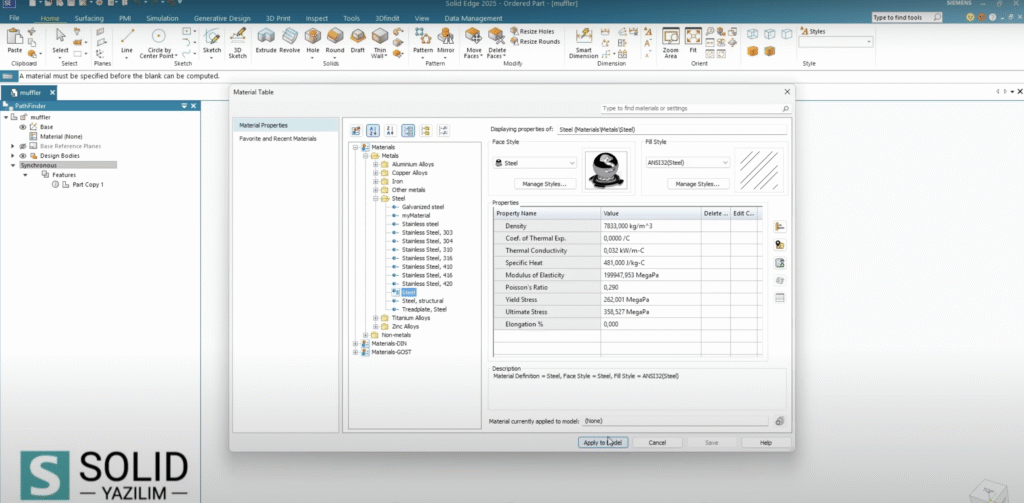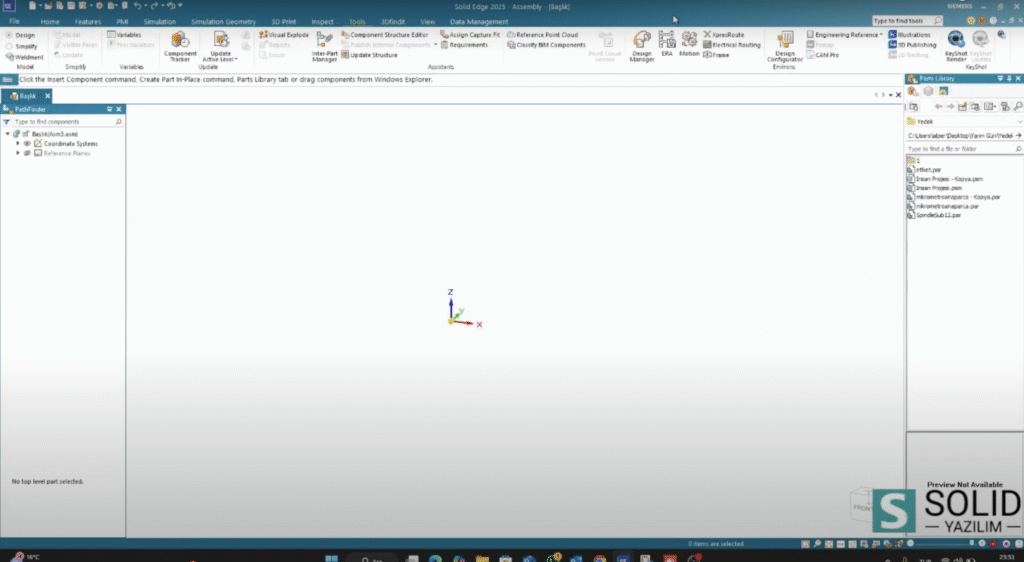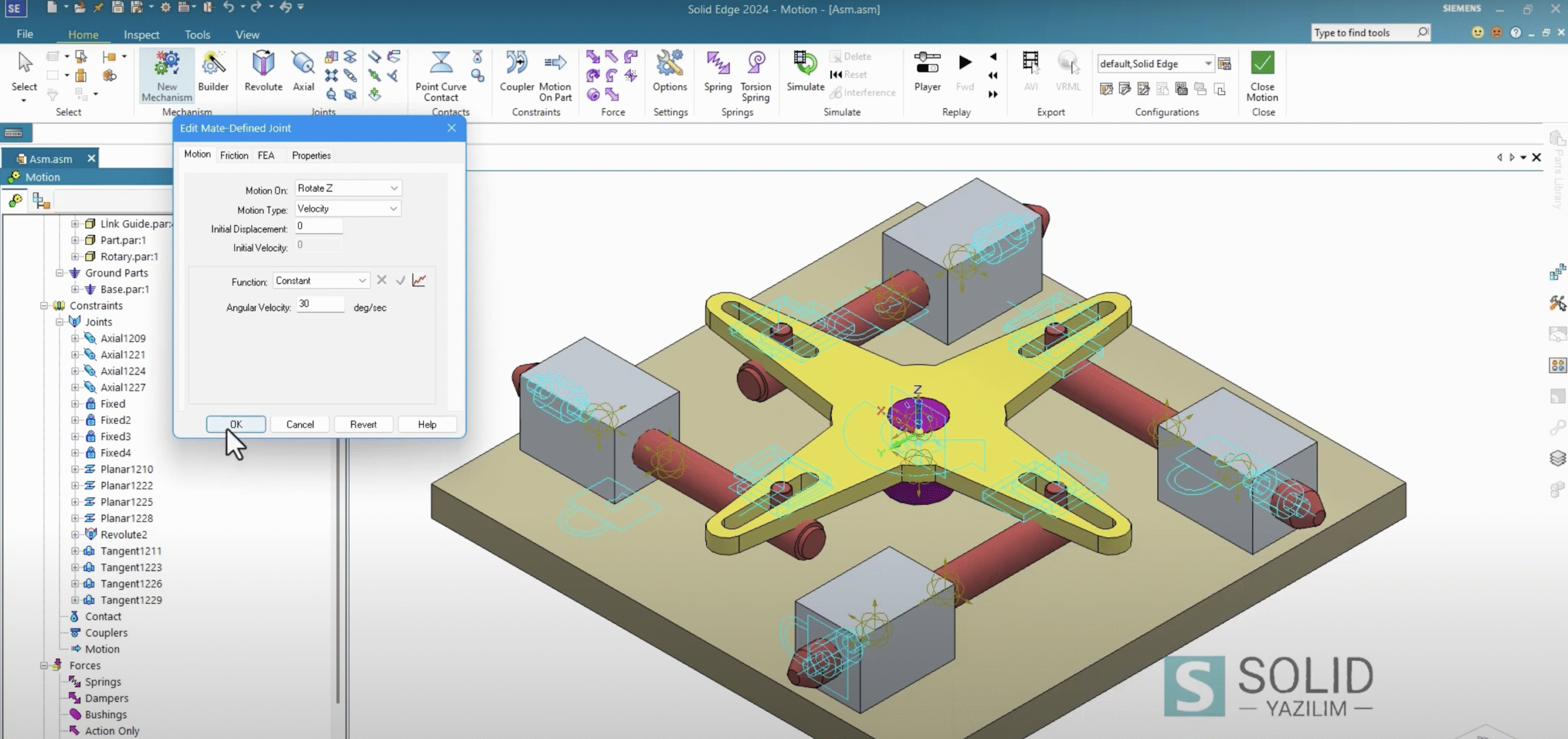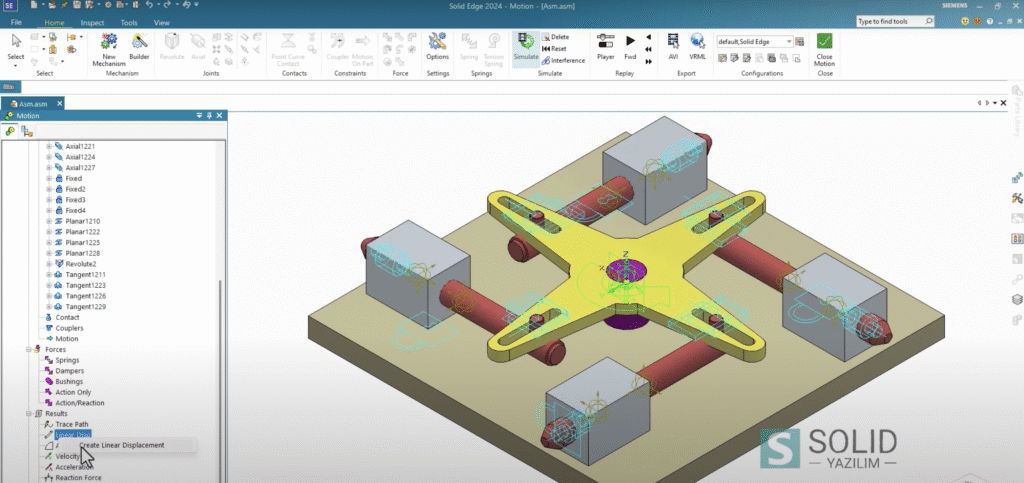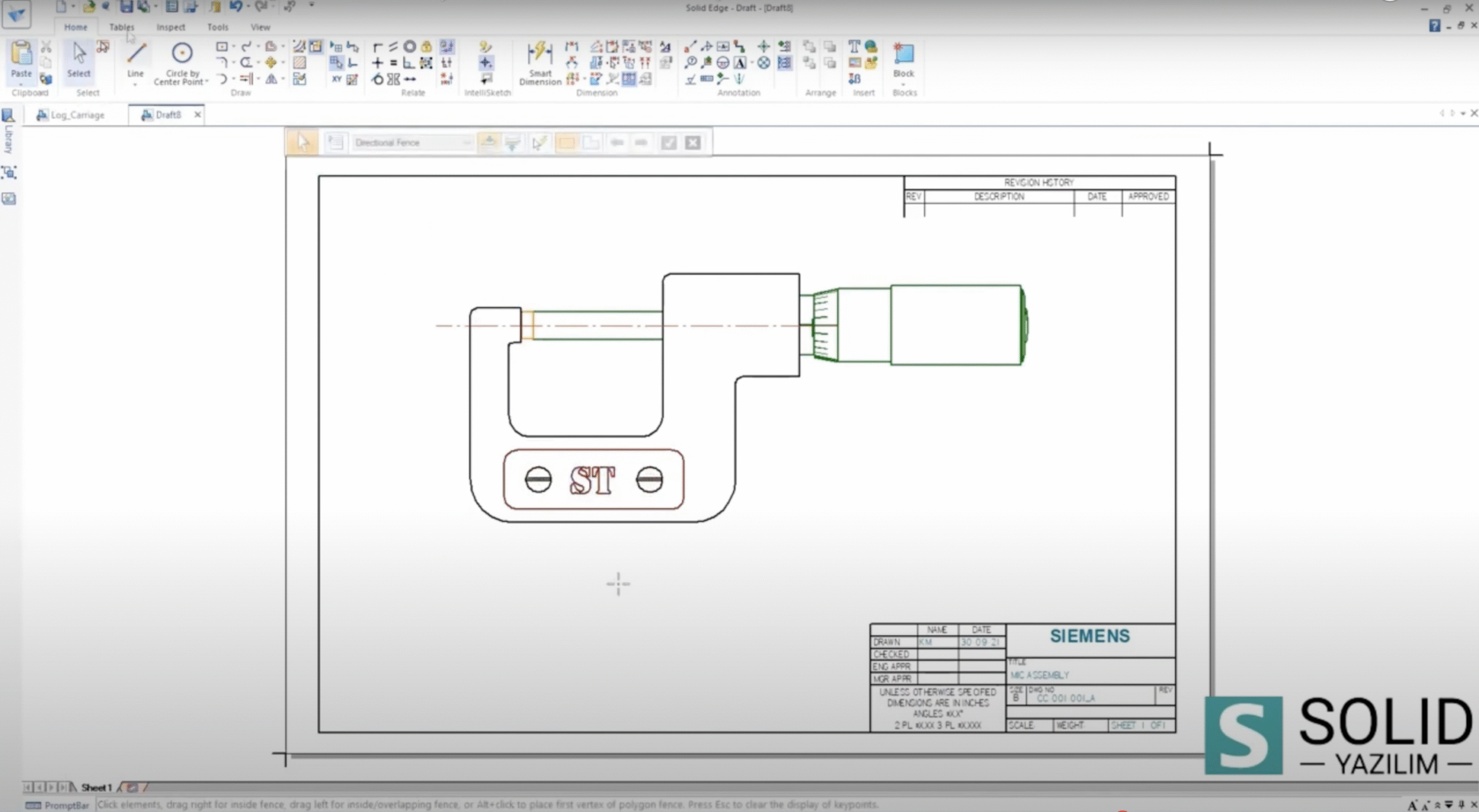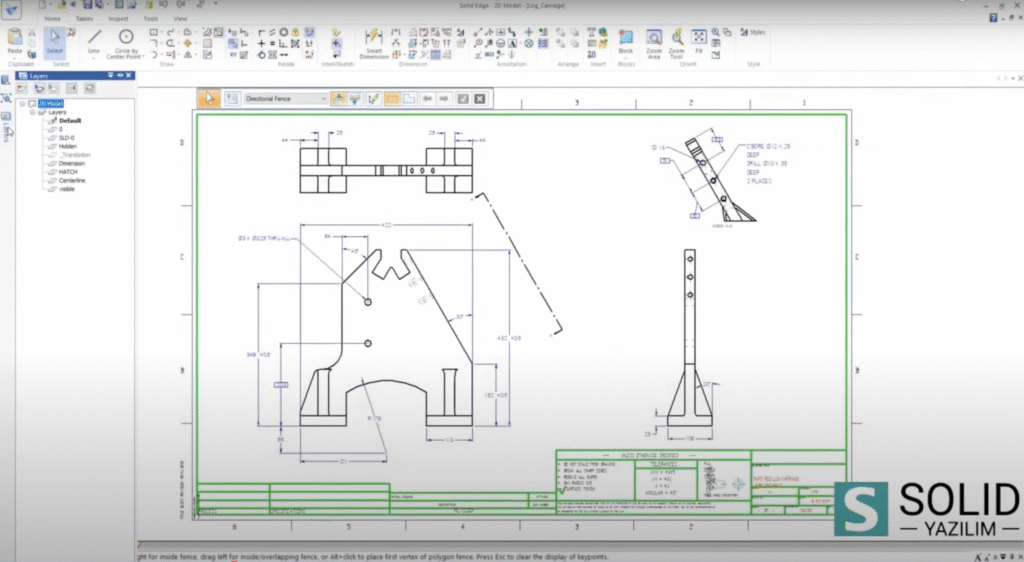Günümüzün rekabetçi ürün tasarım dünyasında, estetik ve fonksiyonelliği bir araya getiren karmaşık yüzeyler oluşturmak her zamankinden daha önemli. Solid Edge, gelişmiş yüzey modelleme araçlarıyla tasarımcılara bu konuda tam bir özgürlük sunuyor.
Bu yazımızda, Solid Edge’in yüzey modelleme yeteneklerini ve bu yeteneklerin tasarım sürecinize nasıl hız, esneklik ve profesyonellik katabileceğini videodan aldığımız referanslarla inceleyeceğiz.
Karmaşık Geometrileri Hızla Şekillendirin
Tasarım sürecinin en zorlu aşamalarından biri, karmaşık ve organik formları dijital ortama aktarmaktır. Solid Edge, bu süreci sezgisel araçlarıyla oldukça basitleştirir. Videonun da başında belirtildiği gibi, “ister basit formlar üzerinde çalışın ister serbest düzeyler oluşturun, her iki durumda da tasarımlarınızı özgürce geliştirme imkanı sunar” [00:07]. Bu, hem endüstriyel tasarımcılar hem de mühendisler için büyük bir avantajdır, çünkü en karmaşık geometriler bile hızla ve kolayca şekillendirilebilir.
Akıcı Geçişlerden Üretime Hazır Detaylara
Modern tasarım, sadece estetik açıdan hoş görünen değil, aynı zamanda üretilebilir olan tasarımlar gerektirir. Solid Edge, “akıcı geçişlerden üretime hazır detaylara kadar modern tasarım süreçlerinin ihtiyaç duyduğu tüm esnekliği tek bir ortamda birleştirir” [00:30]. Bu sayede, tasarımın başından sonuna kadar pürüzsüz bir iş akışı sağlanır ve hem estetik hem de fonksiyonel sonuçlara kolayca ulaşılabilir [00:40].
Kapalı Hacimler ve Katı Modelleme
Yüzey modellemenin en büyük avantajlarından biri, oluşturulan yüzeyleri birleştirerek katı modellere dönüştürebilmektir. Videoda da görüldüğü gibi, “birden fazla yüzeyi birleştirerek kapalı hacimleri oluşturabilir ve bu hacimleri doğrudan üretime uygun katı modellere dönüştürebilirsiniz” [00:53]. Bu özellik, özellikle kalıpçılık ve imalat sektörlerinde çalışan profesyoneller için kritik bir öneme sahiptir.
Parametrik Altyapının Gücü
Tasarım sürecinde yapılan değişikliklerin tüm modele anında yansıması, verimlilik açısından büyük bir fark yaratır. Solid Edge’in parametrik altyapısı sayesinde, “yaptığınız her değişiklik anında tüm modele yansır ve süreci çok daha verimli hale getirir” [01:06]. Bu, revizyon süreçlerini kısaltır ve tasarımcının farklı iterasyonları hızla denemesine olanak tanır.
Geniş Sektör Yelpazesi İçin Sınırsız Yaratıcılık
Solid Edge Surface Modeling, sadece belirli bir sektörle sınırlı kalmaz. “Otomotivden kalıpçılığa, endüstriyel tasarımdan fikstür ürünlerine kadar pek çok sektörde yaratıcılığınızı sınırlamadan en iddialı formları bile hayata geçirmenize olanak tanır” [01:18]. Bu geniş kullanım alanı, Solid Edge’in ne kadar esnek ve güçlü bir araç olduğunun bir kanıtıdır.
Sonuç olarak, Solid Edge’in yüzey modelleme yetenekleri, tasarımcılara ve mühendislere “tasarım sürecinize özgürlük, hız ve profesyonellik katar” [01:29]. Eğer siz de karmaşık ve estetik ürünler tasarlarken üretim verimliliğinden ödün vermek istemiyorsanız, Solid Edge’in sunduğu bu gelişmiş araçları mutlaka denemelisiniz.